
Merci Karine de me donner l’autorisation de traduire vos tutoriels

Le tutoriel original ICI

Couleurs utilisées

Filtres utilisés
Cybia/Screenworks
Toadies/What are You
Flaming Pear/Flood/Flexify 2
AFS Import/Sqborder 2
Alien Skin Eye Candy 5 Impact/Perspective Shadow
AAA Frame/Foto Frame
Réalisable dans toutes les versions
Toutes les indications sont données pour l’utilisation du matériel fourni
et des couleurs préconisées, à vous d’ajuster en fonction de vos choix.
1
Dans la palette Styles et Textures mettre
AVP #000000 (noir) – ARP #FFFFFF (blanc)
Préparer un dégradé
Rectangulaire – Angle 225 – Répétitions 1 – Inverser = coché
Centre et Source = Tout à 50
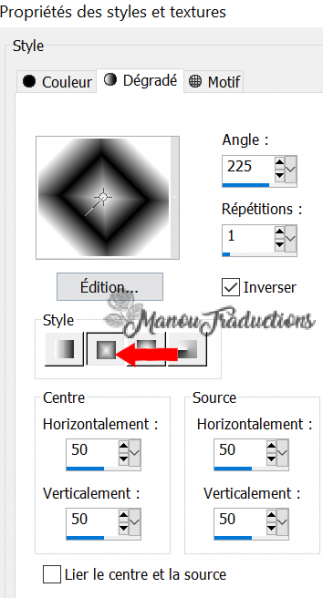
2
Ouvrir le calque alpha
Touche Maj (Shift) + D pour le dupliquer
Ferme l’original et continuer sur la copie
Verser le dégradé
3
Dupliquer le calque
Image – Miroir horizontal (Miroir)
Effets – Modules externes – Cybia/Screenworks

Mode du calque = Ecran
Fusionner avec le calque en dessous
4
Dupliquer le calque
Nouveau calque raster
Sélections – Charger une sélection – A partir du canal alpha
Charger la sélection 1
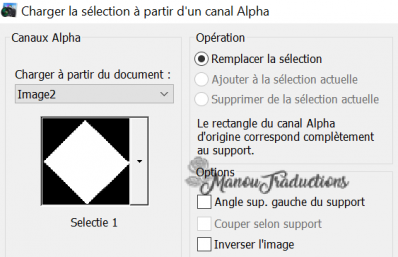
Copier et coller le tube paysage dans la sélection
Mode du calque = Luminance héritée
Mode du calque = Luminance héritée
Garder la sélection
5
Nouveau calque raster
Verser du noir
Sélections – Modifier – Contracter de 8 px
Supp sur le clavier ou Edition/Couper
Quitter la sélection
6
Modules externes – Toadies/What are You
Curseurs à 40
(Attention blanc en ARP)
Charger à nouveau la sélection 1
Supp sur le clavier ou Edition/Couper
Quitter la sélection
7
Effets – Effets de bords – Accentuer davantage
Dupliquer le calque
Fusionner avec le calque en dessous
Mode du calque = Lumière dure
8
Nouveau calque raster
Charger la sélection 2
(Paramètres inchangés)
Copier et coller le paysage dans la sélection
(il est en mémoire)
Mode du calque= Luminance héritée
9
Nouveau calque raster
Charger la sélection 3
(Paramètres inchangés)
Coller le paysage dans la sélection
Mode du calque= Luminance héritée
Fusionner avec le calque en dessous
10
Nouveau calque raster
Charger à nouveau la sélection 2
Verser du noir
Sélections – Modifier – Contracter de 8 px
Supp sur le clavier ou Edition/Couper
11
Charger à nouveau la sélection 3
Verser du noir (sur le même calque)
Sélections – Modifier – Contracter de 8 px
Supp sur le clavier ou Edition/Couper
12
Activer le raster 1 (3ème en partant du bas)
Modules externes - Flaming Pear/Flood
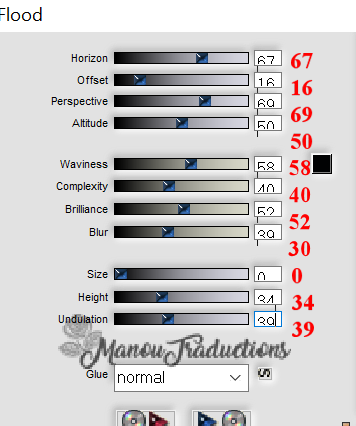
13
Activer le raster 4 (en haut de la pile)
Dupliquer le calque
Modules externes - Flaming Pear/Flexify 2

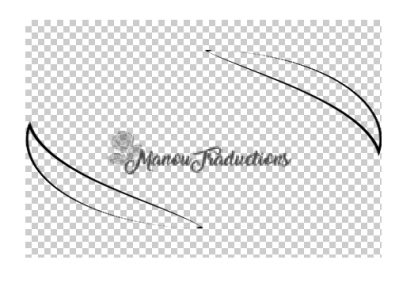
Image – Miroir vertical (Renverser)
Fusionner avec le calque en dessous
13
Dupliquer le calque
Effets – Effets de distorsion – Vent – Intensité 100
1 fois à droite puis 1 fois à gauche
Effets de bords – Accentuer
Modules externes – AFS Import/Sqborder 2
Par défaut (141/34/215/5x0)
Fusionner avec le calque en dessous
14
Ouvrir le feuillage
Fichier – Exporter – Pinceau personnalisé
Donner un nom pour le retrouver facilement – OK
15
Nouveau calque raster
Activer l’outil pinceau
Rechercher le pinceau que vous venez d’enregistrer
(Les paramètres sont bons)
1 clic avec du noir
Image- Miroir horizontal
Placer dans le coin supérieur gauche
16
Dupliquer le calque
Image- Miroir horizontal
Image - Redimensionner à 50% - Tous les calques = non coché
Glisser dans le coin supérieur droit
Fusionner avec le calque en dessous
Modules externes AS Eye Candy Impact 5/Perspective Shadow
Dans setting choisir Wide perspective shadow in Back
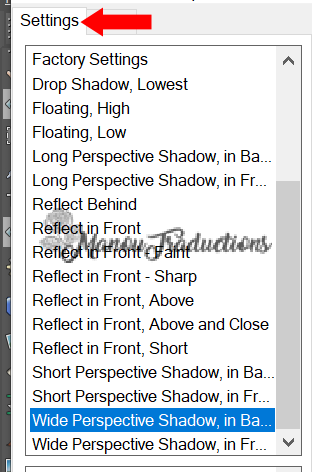
17
Nouveau calque raster
Verser le blanc
Ouvrir le masque Narah 1015 01
Calques – Nouveau calque de masque – A partir d’une image
Charger le masque

Fusionner le groupe
Dupliquer le calque
Image – Miroir horizontal
Fusionner avec le calque en dessous
Mode = Lumière douce
Opacité du calque à 80
Effets – Effets de textures – Mosaïque de verre
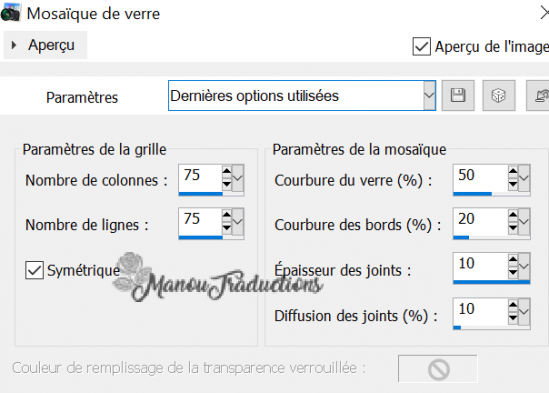
Effets de bords – Accentuer
18
Remettre le dégradé du départ en AVP
Nouveau calque raster
Verser le dégradé
Ouvrir le masque Narah 1158
Calques – Nouveau calque de masque – A partir d’une image
Charger le masque
(Paramètres inchangés)
Fusionner le groupe
Effets de bords – Accentuer
19
Dupliquer le calque
Effets – Effets d’image – Mosaïque sans jointure
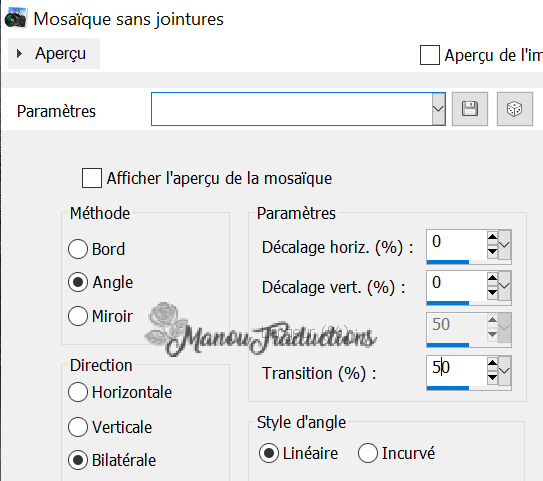
Fusionner avec le calque en dessous
Effets de textures – Stores – Couleur = blanc
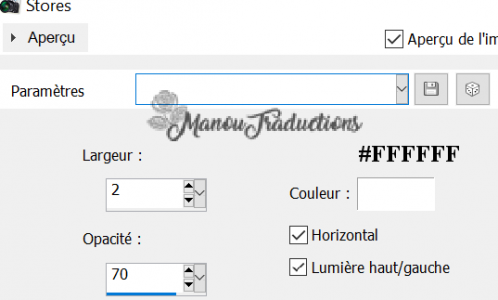
20
Copier et coller le tube des mouettes
(Attention à retirer la signature)
Image – Redimensionner à 20%
Tous les calques = non coché
Effets – Effets d’image – Décalage
H = -320 / V = -180 – Perso et transparent cochés
21
Dupliquer le calque
Image – Miroir horizontal
Décalage - H = 50 / V = 310
Fusionner avec le calque en dessous
Modules externes - AS Eye Candy 5 Impact/Perspective Shadow
Dans Setting choisir Drop Shadow-Blurry
22
Copier et coller le tube personnage
Décalage- H = 130 / V = -120
Dupliquer le calque
Fusionner avec le calque en dessous
Ombre portée de votre choix
Réglage – Netteté – Netteté
23
Copier et coller le tube texte
Décalage – V= -70 / H=240
Effets – Effets 3D – Ombre protée = 2/3/100/2/blanc
24
Fusionner tous les calques
Image – Ajouter des bordures – Symétrique coché
1 px noir – 1 px blanc – 1 px noir
Edition - COPIER
25
Sélections – Sélectionner tout
Ajouter des bordures – Symétrique coché
40 px blanc
Sélections – Inverser
Coller dans la sélection (image copiée à l’étape 24)
Réglage – Flou – Flou gaussien = Rayon à 30
Quitter la sélection
26
Modules externes – AAA Frame/Foto Frame
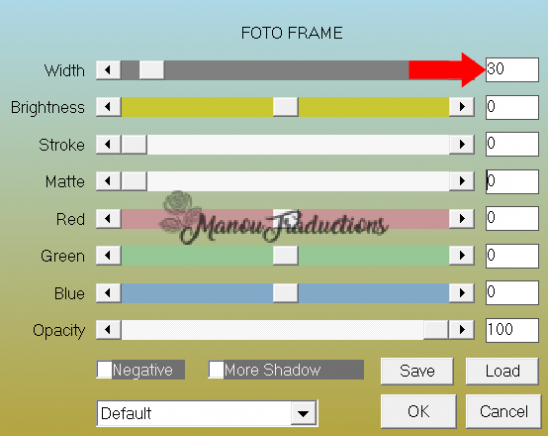
Refaire l’effet avec la 1ère ligne à 20
Autres lignes inchangées
Refaire l’effet une 3ème fois avec ces paramètres
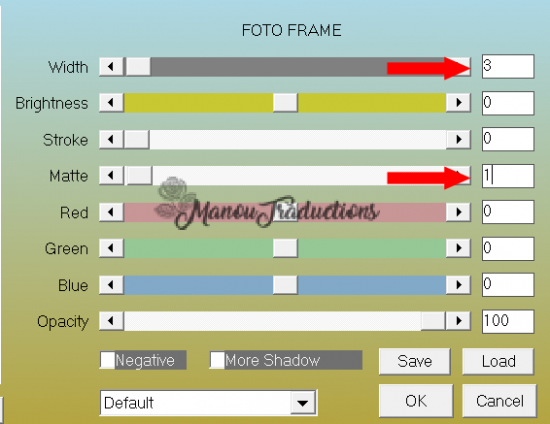
27
Signer – Fusionner tous/Aplatir
Enregistrer en jpg
Crédits
Le tutoriel appartient à karine qui l’a conçu et écrit
La traduction est la propriété de Manoucrea (04/02/21)
Il est interdit de les recopier pour les diffuser sur un blog, site, forum,
de les proposer sur un groupe sans autorisation préalable
Tubes : Azalée – Yoka – Maryse
Masques : Narah – Casiop
Auteur du pinceau inconnu
Merci à Mary pour sa belle version
